
티스토리 robots.txt 등록하는 방법 (구글, 네이버) - 초보자도 5분이면 가능!
✅ robots.txt 먼저 이해하기
티스토리 초보자 분들이라면 "많이 보긴 했는데, 등록하라던데...."
하면서 정작 왜 하는 건지 이해하기 어려운 부분이 있습니다.
1️⃣ robots.txt란? 왜 등록해야 할까?
robots.txt 는 네이버,구글 같은 검색로봇(크롤러)에게
"내 블로그의 어떤 페이지를 수집하고, 어떤 페이지는 제외해 줘"라고 알려주는 지침서입니다.
쉽게 본질을 표현하자면 "이런 페이지는 검색엔진한테 보여주지 마!"라고 요청하는 차단 규칙표입니다.
2️⃣ 노출을 제한하는 거라면 굳이 왜 등록해야 하나?
필수는 아닙니다. 선택입니다.
하지만...
👉 등록하는 이유
- /m, /search 페이지 중복 노출을 방지하고 싶은 경우
- 크롤링 범위를 정교하게 제어하고 싶은 경우
- 특히 티스토리는 PC주소 + 모바일 주소가 완전히 다른 URL ( /m 붙음)
- 검색 페이지( /search )도 독립된 주소를 가지기 때문에 * 중복 등록 이슈가 생기기 쉬운 구조 *입니다.
3️⃣ 왜 중복 노출이 문제일까?
- SEO 점수 분산 - 검색사이트에서 "이 글이 원본인가? 복사본인가?" 헷갈림
- 검색 순위 하락 가능성 - 콘텐츠 품질이 낮다고 판단될 수도 있음
- 통계 왜곡 - 어떤 URL에서 유입됐는지 정확하게 안 보일 수 있음
✅ 티스토리 robots.txt 등록과 검색엔진 제출 순서
1️⃣ robots.txt 메모장 파일 만들기 (구글 + 네이버 동시 대응용)
1. 아래 코드를 그대로 사용하세요.
(이 코드는 구글/네이버 모두에게 최적화된 설정입니다.
🔄 반드시 블로그주소(아이디) 부분을 본인 주소로 바꿔주세요!
2. 본인 블로그주소(아이디) 부분 수정 후 파일 저장
3. 파일 저장할 때 이름을 robots.txt 로 저장 (파일이.txt이기 때문에 파일명은 robots 만 적어주세요!)
User-agent: *
Disallow: /m
Disallow: /search
Sitemap: https://아이디.tistory.com/sitemap.xml
코드 설명 :
- User-agent: * → 모든 검색로봇에게 적용 (구글, 네이버, 빙 등)
- Disallow: /m → 모바일 URL 차단 (중복 방지)
- Disallow: /search → 검색결과 페이지 차단 (의미 없는 페이지 차단)
- Sitemap: → 사이트맵 주소 등록 (글 수집 효율 ↑ )
2️⃣ 티스토리 스킨 편집 화면으로 이동
1. 티스토리 로그인 후 관리 → 왼쪽 메뉴에서 꾸미기 > 스킨 편집
2. 오른쪽 상단 메뉴에서 "파일 업로드" 클릭
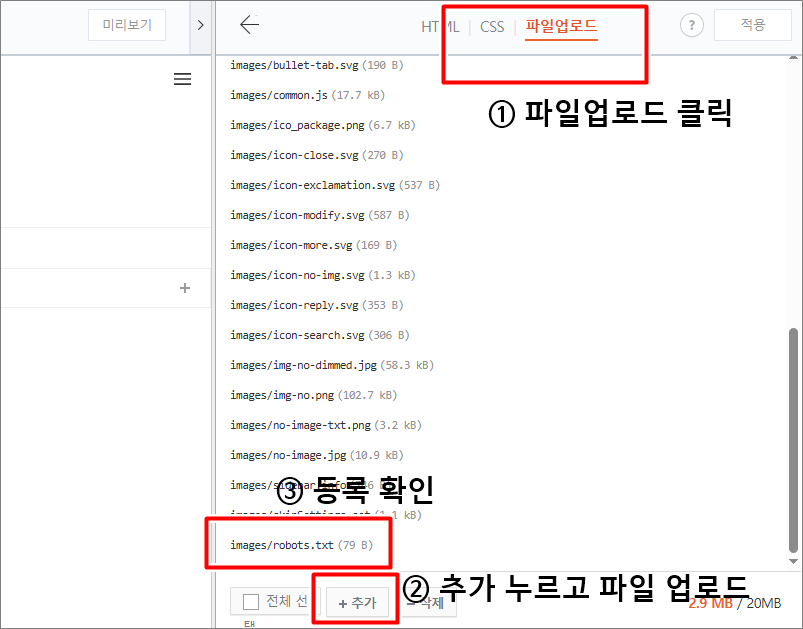
3. robots.txt 파일 업로드 (메모장 파일)
3️⃣ 네이버 서치어드바이저에 검증
1. 네이버 서치어드바이저 접속
2. 블로그 등록 및 소유 확인
3. 사이트 관리 > 내 블로그 주소 클릭 > 왼쪽 메뉴 "검증" > robots.txt 메뉴 클릭
4. robots.txt 검증 > 블로그 주소 적기 > 확인 클릭 (검증 과정)
5. 네이버 검색봇이 그 URL을 주기적으로 수집해서 반영
- ❗ 네이버는 robots.txt 반영까지 시간이 좀 걸릴 수 있습니다.
- 검증은 즉시 가능하지만, 실제 적용/반영까지는 며칠 소요될 수 있습니다.
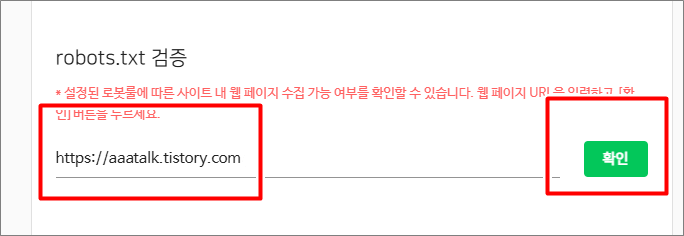
4️⃣ 네이버 서치어드바이저에 사이트맵 등록 / 재등록
📌 이미 등록된 상황이라도 블로그 구조가 수정되었기 때문에 사이트맵 재등록이 필요합니다!
1. 네이버 서치어드바이저 접속
2. 내 블로그 선택 → 왼쪽 메뉴 "요청" 메뉴에서
3. "사이트맵 제출" 클릭 → 블로그주소/sitemap.xml 적고 확인버튼 → 등록 확인

👉 재등록되면 네이버 검색봇이 다시 한번 사이트 전체 구조를 재분석합니다.
5️⃣ 구글 서치콘솔 등록
1. 구글 서치 콘솔 접속
2. 구글은 따로 등록한 적 없는데 하루 지나니 자동으로 등록되어 있네요.
구글은 따로 등록할 필요 없으며, 사이트맵만 등록하시면 됩니다!
3. 설정 → 크롤링 메뉴 → robots.txt → 보고서 열기


4. 구글도 마찬가지로 사이트맵 등록 또는 재등록해주세요.

✅ 마무리 체크리스트
✔ robots.txt 파일 만들었나요? (메모장)
✔ 티스토리에 업로드했나요?
✔ 네이버 서치어드바이저에서 검증했나요?
✔ sitemap도 등록/또는 재등록했나요?
✔ 구글 서치콘솔까지 sitemap 등록/ 또는 재등록했나요?
💬 robots. txt는 한 번만 잘 설정해 두면
검색 노출 품질을 지키는 강력한 방패가 되어줍니다.
복잡해 보여도 위 순서대로 따라오면
누구나 쉽게 설정할 수 있어요!
'티스토리 > 티스토리 꿀팁' 카테고리의 다른 글
| 티스토리 블로그 상위 노출 꿀팁! 글쓰기 방법 총정리 (38) | 2025.04.09 |
|---|---|
| [티스토리 꿀팁] 구글에 블로그글 검색 안될 때? 사이트맵 재등록 타이밍과 해결방법 정리 (21) | 2025.04.08 |
| 🔍 티스토리 블로그, 네이버 서치어드바이저 등록 방법 (네이버 검색 노출 꿀팁) (33) | 2025.04.07 |
| 티스토리 구글 서치 콘솔 등록 방법, 메타 태그 등록 |검색 노출 늘리는 필수 설정 (초보자용) (15) | 2025.04.07 |
| 티스토리 구글 애드센스 신청하는 방법 : 초보도 가능한 승인 꿀팁 정리 (45) | 2025.04.06 |



